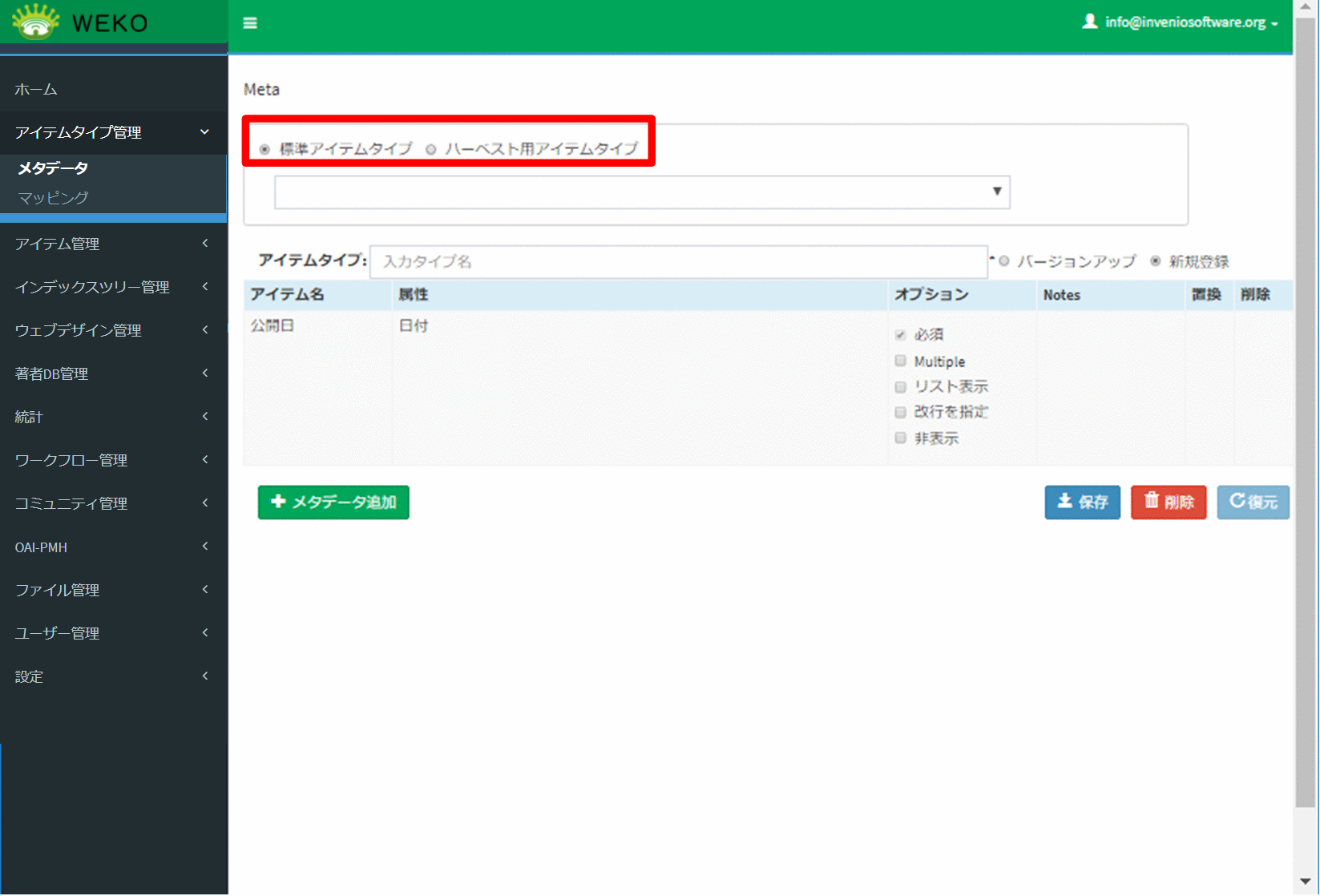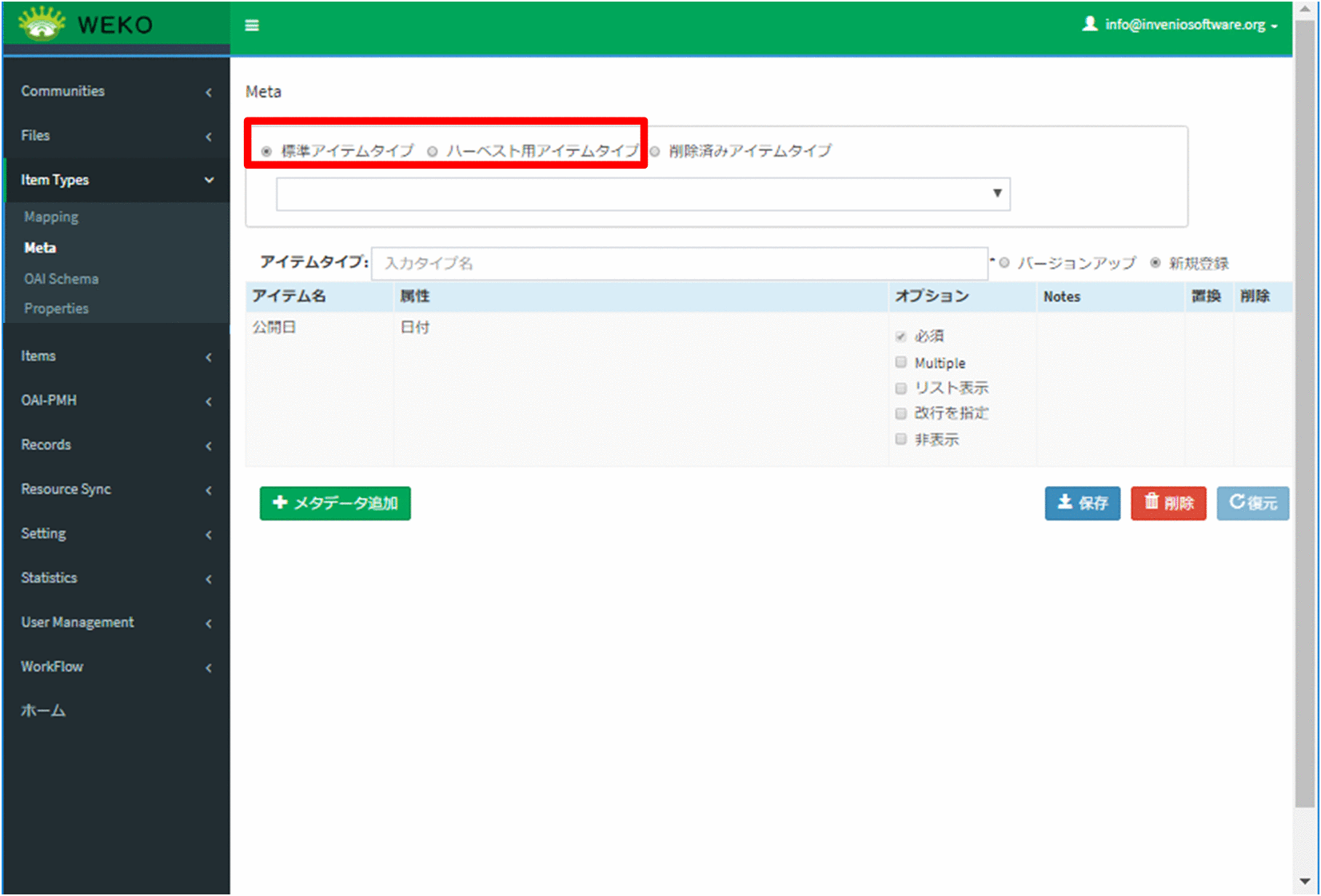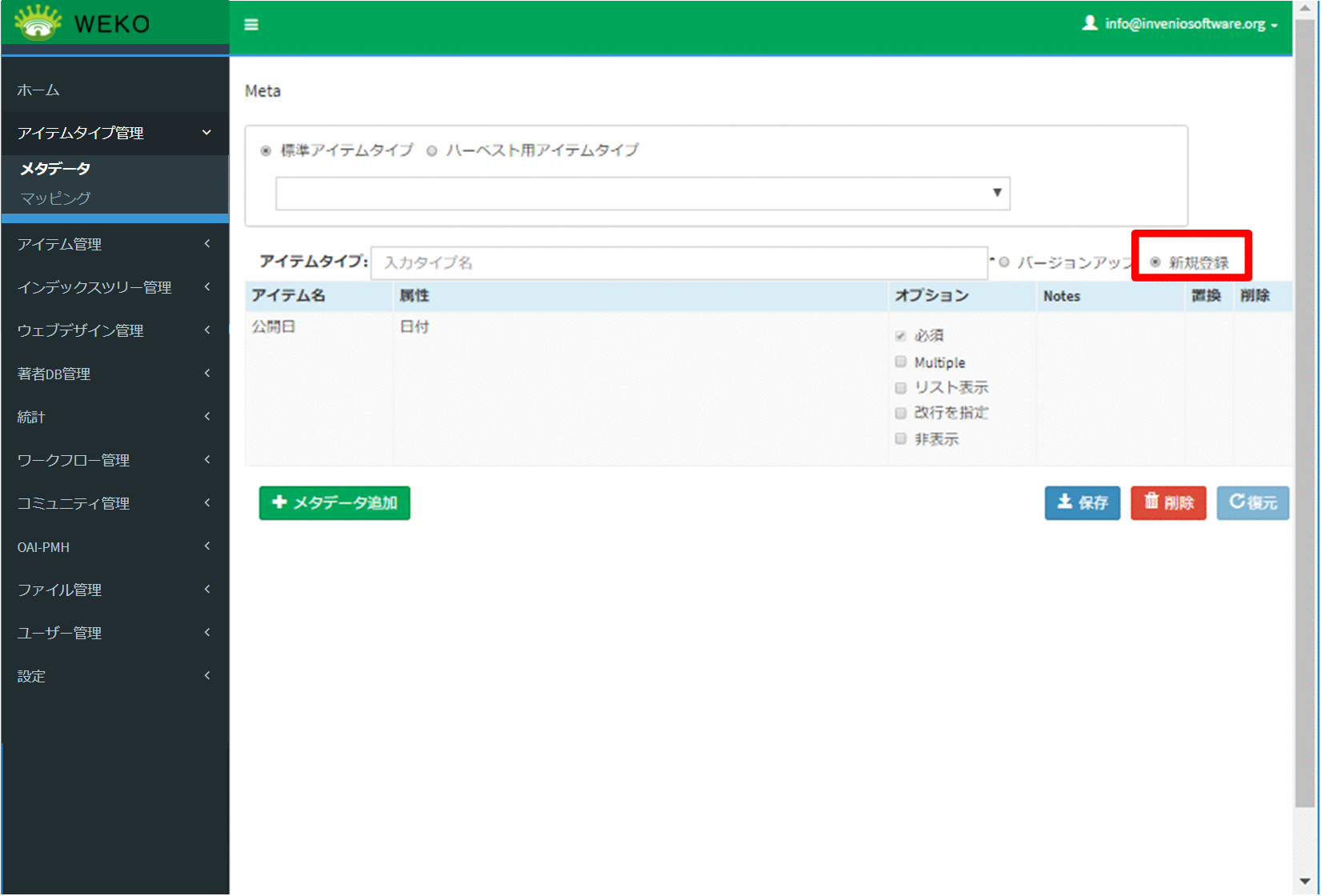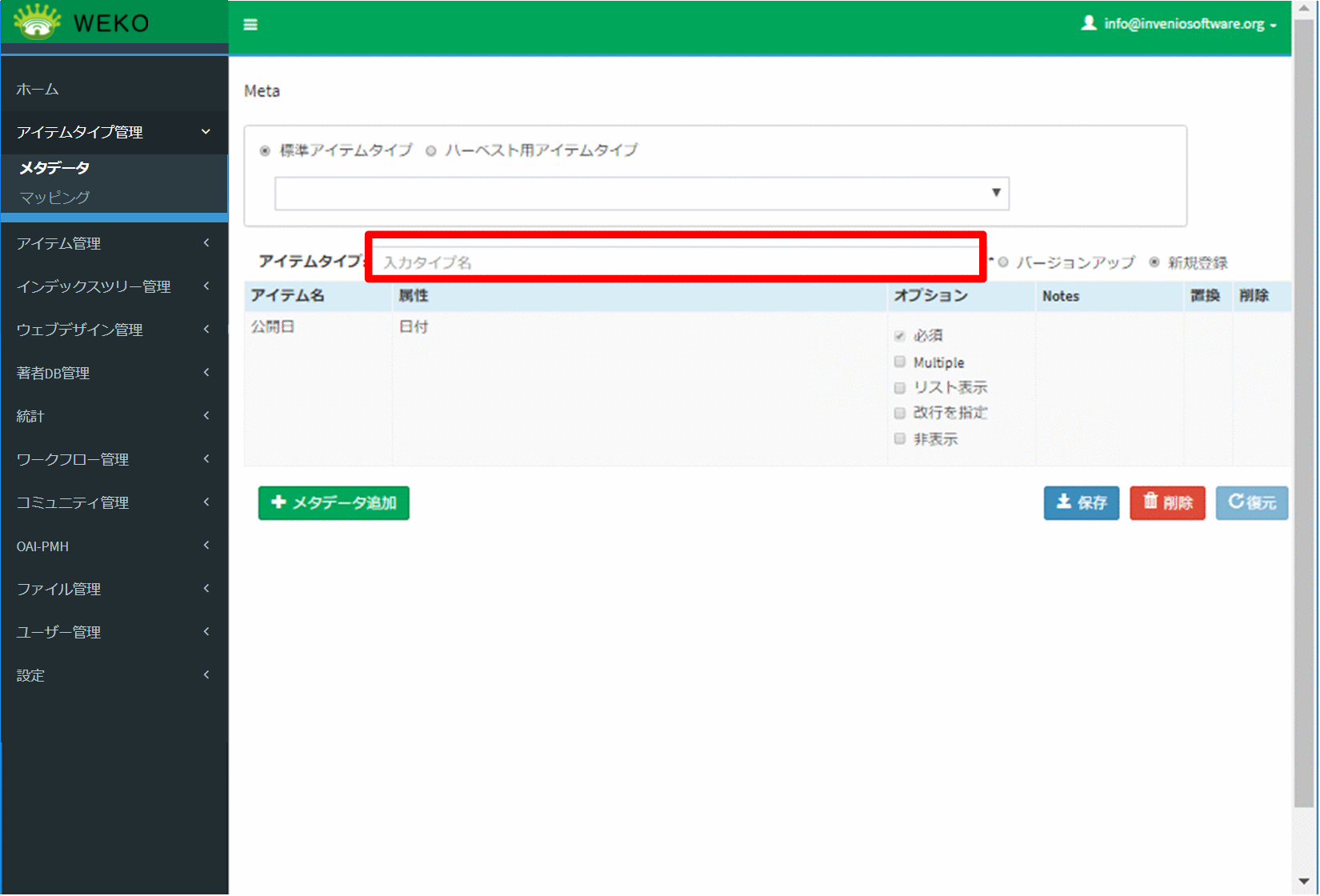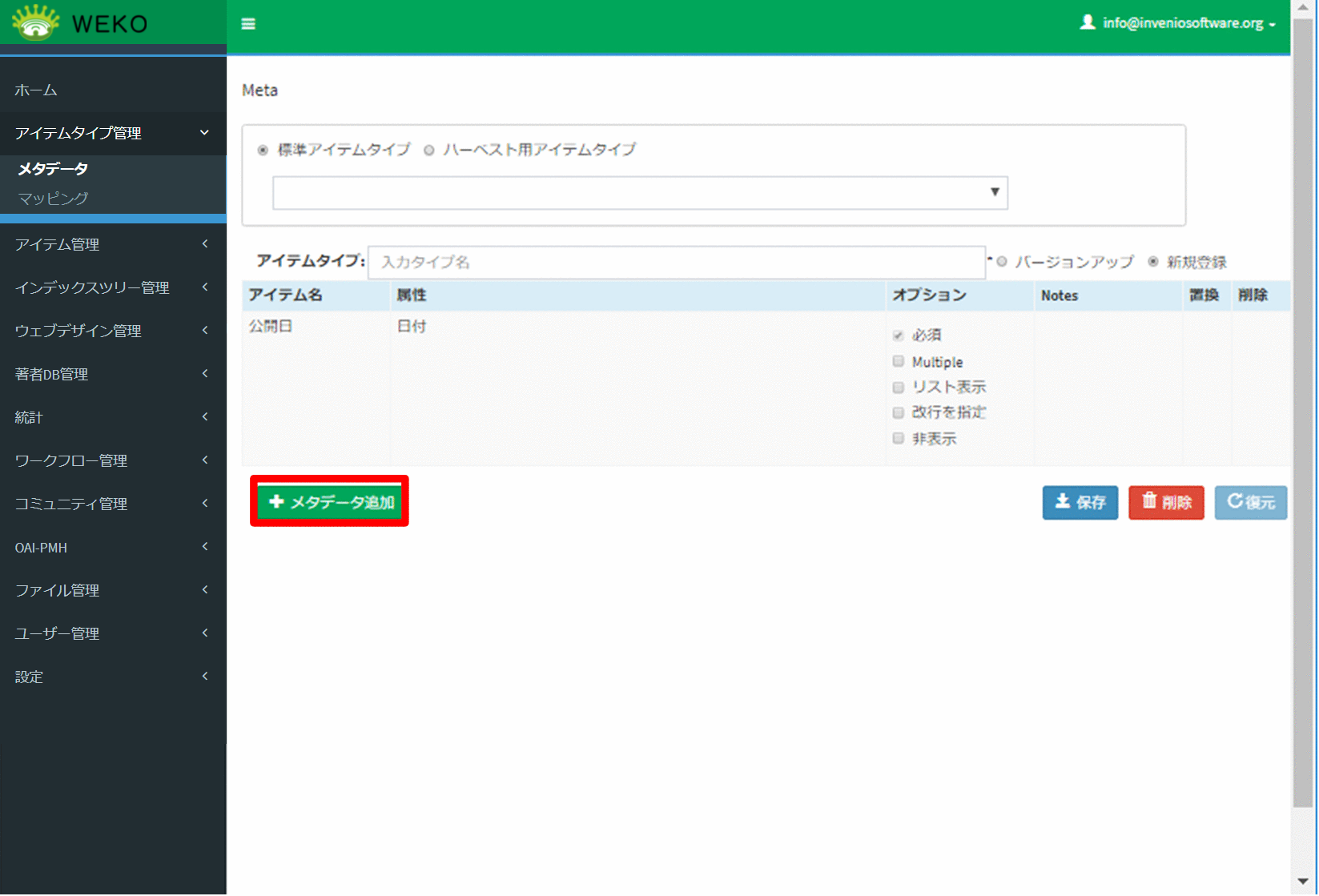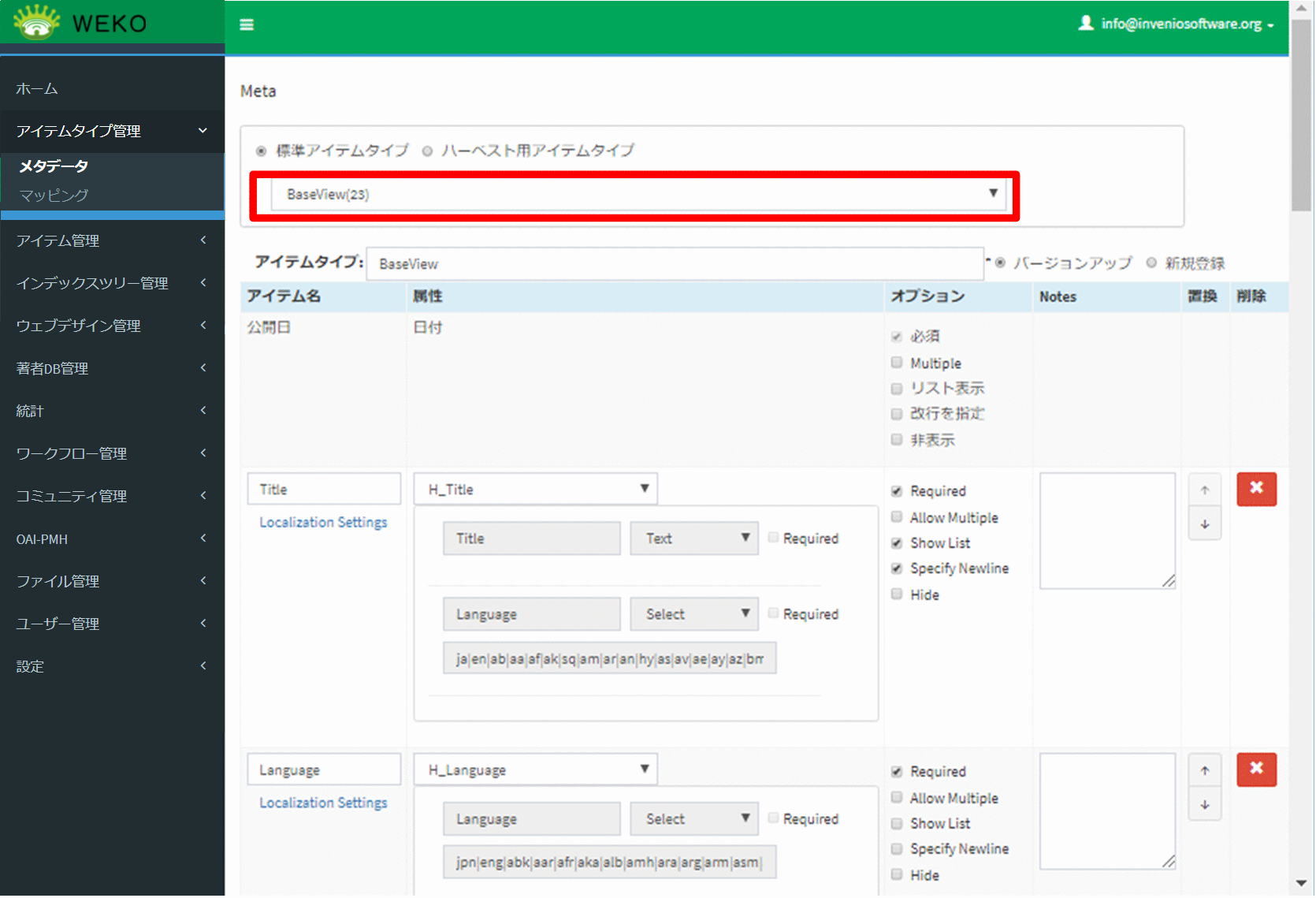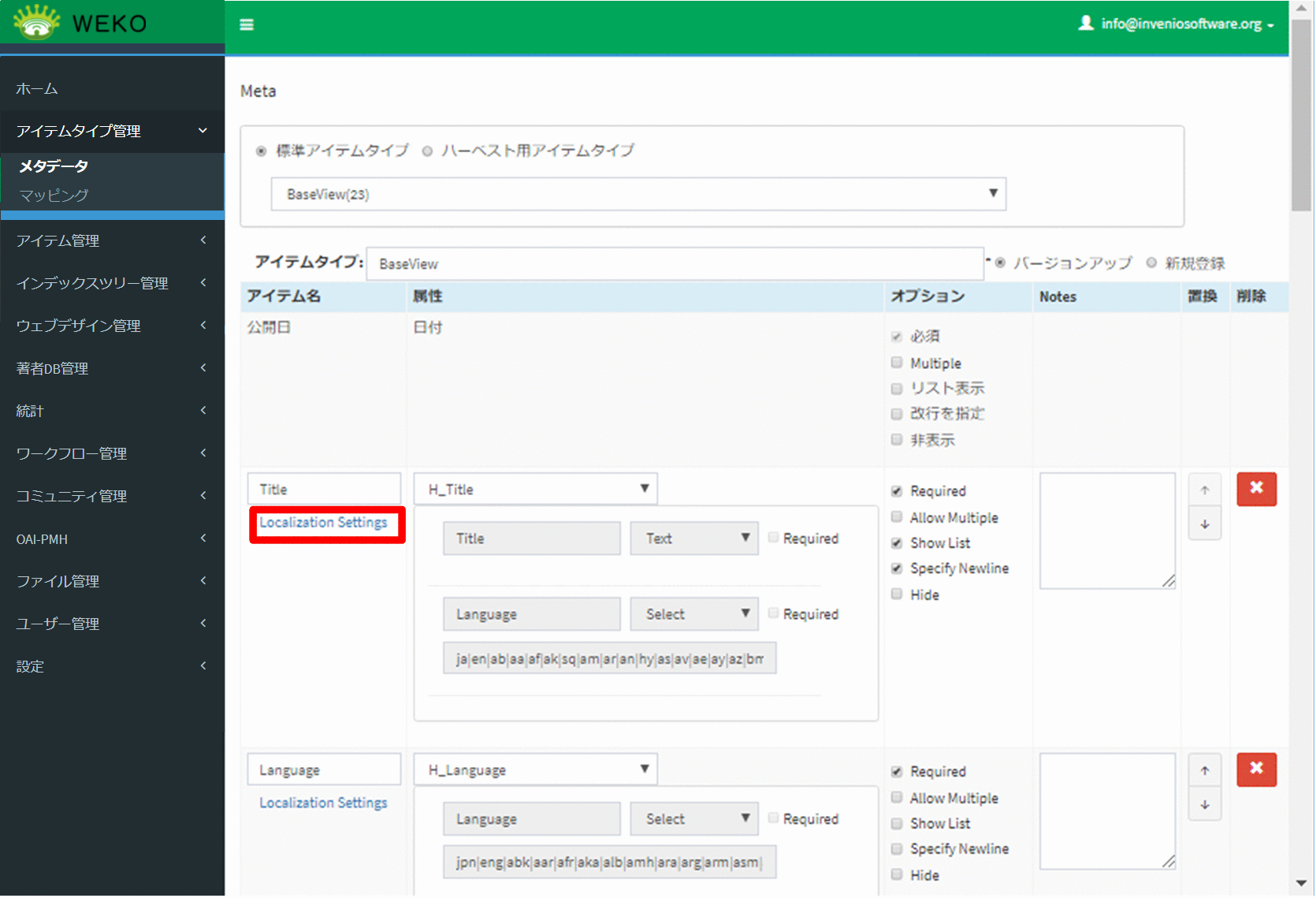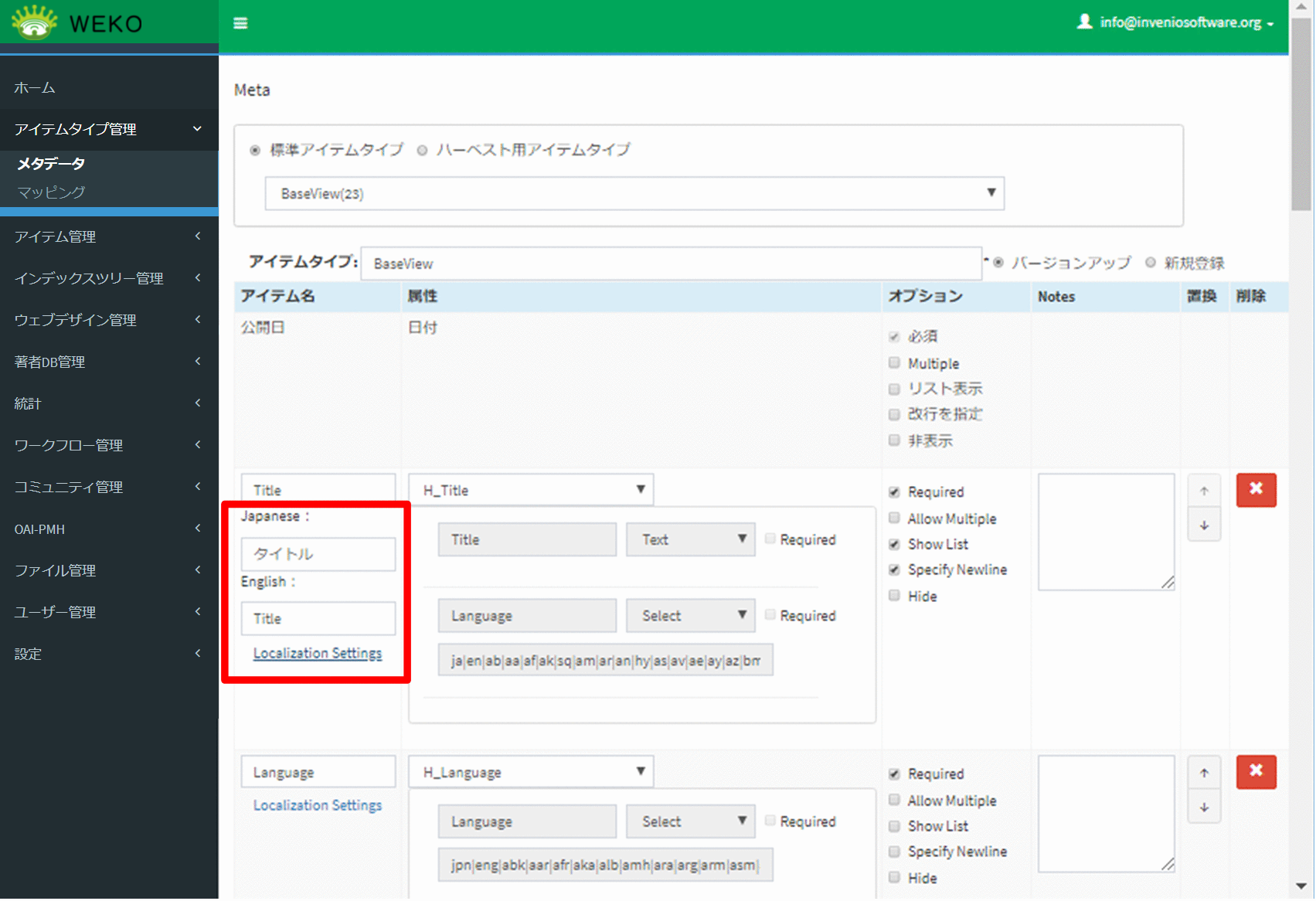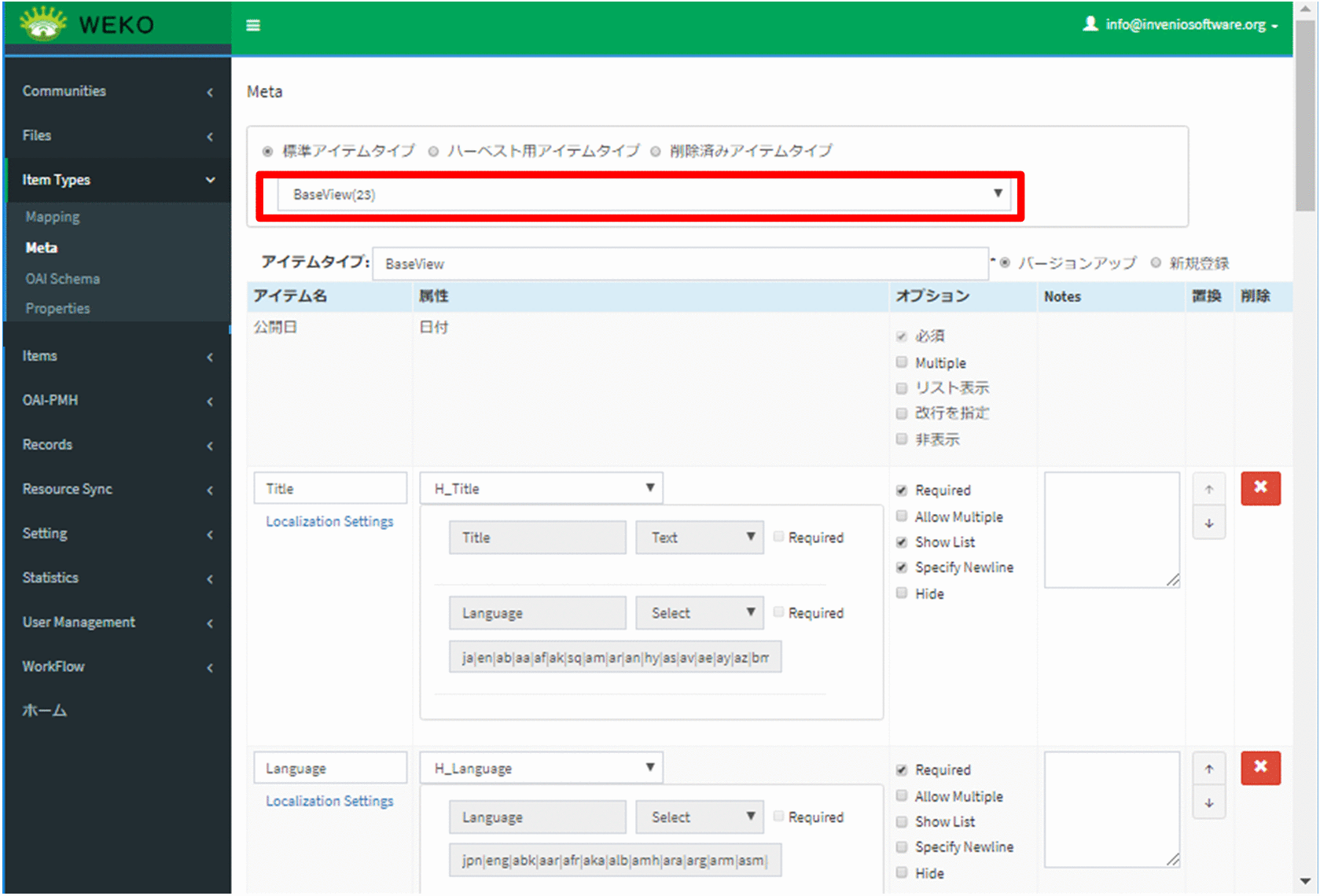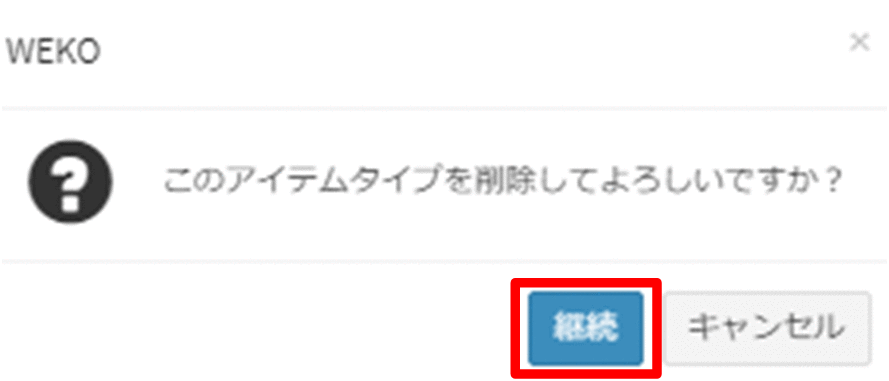1.デフォルトアイテムタイプについて
1.1.アイテムタイプの種類ごとに実行できる操作
メタデータの編集画面で、アイテムタイプを切り替えることができます。
[標準アイテムタイプ]を選択すると、アイテム登録に利用できるアイテムタイプが表示されます。
[ハーベスト用アイテムタイプ]を選択すると、ハーベストだけで利用できるアイテムタイプが表示されます。
このアイテムタイプは、アイテム登録では利用できません。
[削除済みアイテムタイプ]を選択すると、削除されたアイテムタイプが表示されます。
アイテムタイプに実施できる操作を次に示します。
表 アイテムタイプに実施できる操作
操作 | 標準アイテムタイプ | ハーベスト用アイテムタイプ | 削除済みアイテムタイプ |
追加 | 〇 | 〇 | × |
メタデータ編集 | 〇 | 〇 | × |
マッピング設定 | 〇 | 〇 | × |
エクスポート | 〇 | 〇 | × |
アイテムタイプ権限設定 | 〇 | × | × |
名前の変更 | 〇 | 〇 | × |
別名保存 | 〇 | 〇 | × |
削除 | 〇 | × | × |
復元 | × | × | 〇 |
2.アイテムアイテムの表示
3.アイテムタイプの登録
3.1.アイテムタイプを追加する
(1) アイテムタイプを選択します。
[標準アイテムタイプ]または[ハーベスト用アイテムタイプ]のラジオボタンをチェックします。
(2) [新規登録]のラジオボタンをチェックします。
(3) [アイテムタイプ]にアイテムタイプの名前を入力します。
(4) メタデータ属性を追加する場合、[メタデータ追加]をクリックします。
空のメタデータ属性が追加されます。
(4) [保存]をクリックします。
アイテムタイプが保存されます。
4.アイテムタイプの更新
4.1.メタデータ項目名を編集する
(1) アイテムタイプを選択します。
アイテムタイプのメタデータ項目が表示されます。
(2) メタデータ項目で、[Localization Setting]をクリックします。
多言語の名称が表示されます。
(3) 表示されている言語の項目名を編集します。
(4) [保存]をクリックします。
編集した内容がアイテムタイプに保存されます。
5.アイテムタイプの削除
【注意】
- 削除したアイテムタイプを使用してアイテムを新規作成することはできません。
- ハーベスト用アイテムタイプを削除することはできません。
- 削除対象のアイテムタイプに紐付くアイテムが存在する場合、アイテムタイプは削除できない旨のエラーメッセージダイアログが表示されます。
エラーメッセージダイアログ上の[アイテム削除へ]ボタンをクリックすると、アイテム管理画面の一括削除タブに遷移します。
(1) アイテムタイプを選択します。
[アイテムタイプ]に名前が表示されます。
(2) [削除]をクリックします。
削除確認用のダイアログが表示されます。
(3) [継続]をクリックします。
アイテムタイプが削除されて、[削除済みアイテムタイプ]に表示されます。